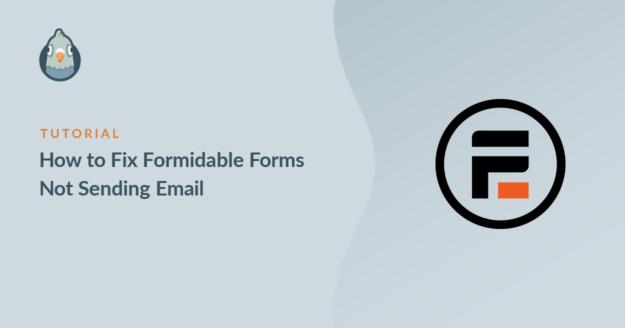Resumo da IA
O Formidable Forms não está a enviar notificações por correio eletrónico a partir do seu sítio? Se não estiver a receber e-mails dos seus formulários, não poderá responder às mensagens dos seus visitantes.
Isto acontece diariamente em milhares de sítios WordPress. O Formidable Forms cria as submissões corretamente, mas o WordPress não entrega as notificações por correio eletrónico.
Este guia apresenta as etapas exatas para diagnosticar e corrigir problemas de e-mail do Formidable Forms. Verificaremos as configurações do formulário, testaremos a entrega do e-mail e configuraremos o SMTP para obter a máxima capacidade de entrega.
Corrija já os e-mails dos seus Formulários Formidáveis! 🙂
Como faço para corrigir o problema de o WordPress não enviar e-mails?
Os problemas de correio eletrónico do WordPress não são exclusivos do Formidable Forms. Por defeito, o WordPress usa a função PHP mail(), que não é fiável e é frequentemente bloqueada por fornecedores de correio eletrónico ou empresas de alojamento.
A solução é o plugin WP Mail SMTP, que contorna totalmente o sistema de correio eletrónico predefinido do WordPress. Em vez de depender do seu servidor web para enviar notificações, o WP Mail SMTP encaminha os e-mails através de remetentes fiáveis.

Estes serviços incluem uma autenticação de correio eletrónico adequada que impede que as notificações sejam marcadas como spam ou completamente bloqueadas. Foram concebidos especificamente para mensagens de correio eletrónico transaccionais, como notificações de formulários.
Vamos mostrar-lhe como configurar o WP Mail SMTP nos passos abaixo, mas primeiro vamos verificar se as definições do Formidable Forms estão corretamente configuradas para a entrega de correio eletrónico.
Como corrigir o facto de os formulários do Formidable não enviarem e-mails
- 2. Verificar se as entradas dos formulários formidáveis estão guardadas no WordPress
- 3. Teste as notificações por e-mail do Formidable Forms
- 4. Configurar o WP Mail SMTP para Formidable Forms
- 5. Ativar o registo de e-mail do WordPress
1. Teste o seu Formulário de Contacto Formidável
Em primeiro lugar, verifique se o formulário de contacto do Formidable Forms está realmente a funcionar antes de se debruçar sobre as definições de correio eletrónico. Muitos utilizadores assumem problemas de correio eletrónico quando o verdadeiro problema é uma submissão de formulário danificada.
Navegue até à página onde o seu formulário de contacto Formidable Forms está publicado. Preencha todos os campos obrigatórios com informações de teste e envie o formulário. Aqui está o formulário de contacto predefinido que vamos utilizar neste post.
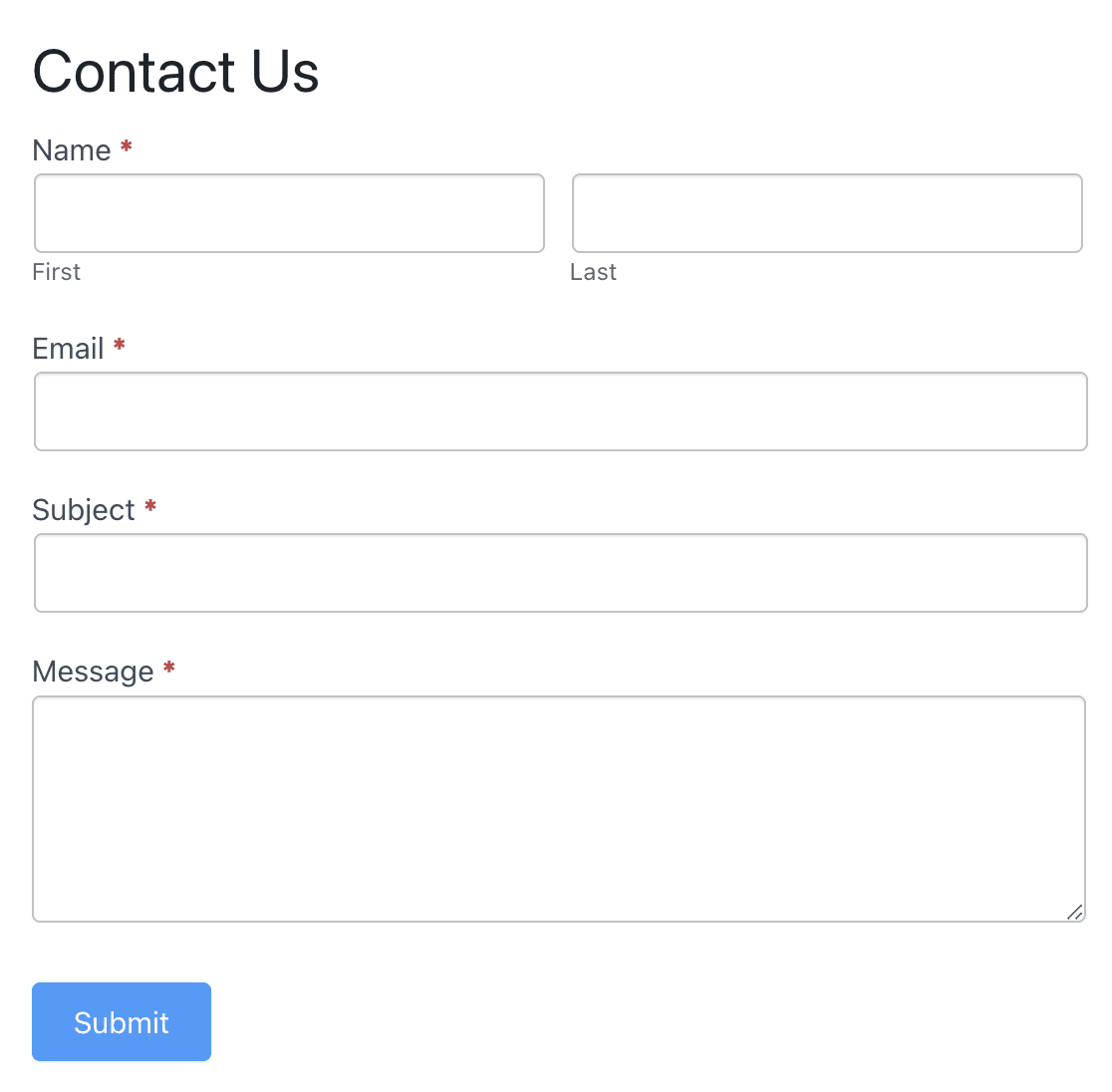
Quando submeter o formulário, deverá ver uma mensagem de confirmação. Dependendo das definições do formulário, poderá ser redireccionado para outra página.
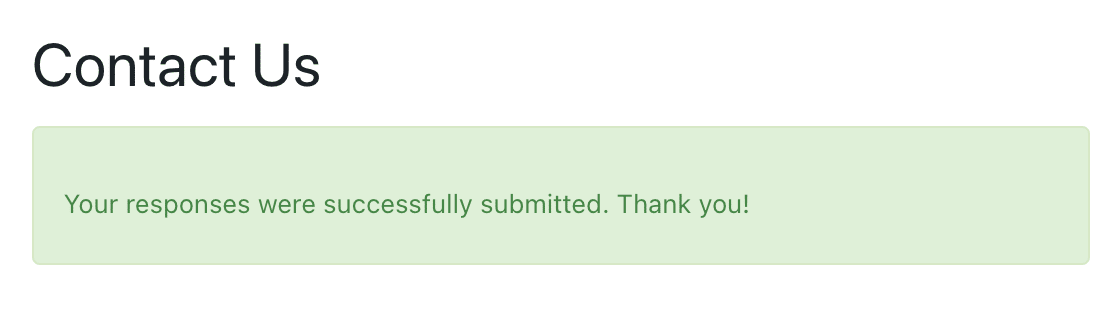
Vá em frente e envie uma entrada de teste agora para verificar se o formulário está a funcionar. Se vir a mensagem de sucesso ou for redireccionado para outra página, é provável que o seu formulário esteja a funcionar bem.
Por outro lado, se receber mensagens de erro ou se o formulário não responder, o problema está na configuração do formulário e não na entrega do correio eletrónico. Os problemas comuns dos formulários incluem:
- Os campos obrigatórios não estão corretamente assinalados
- CAPTCHA ou proteção contra spam que bloqueia envios
- Conflitos de JavaScript com o seu tema
- Regras de validação de formulários demasiado rígidas
Depois de eliminar os problemas com o seu formulário, vamos verificar se as entradas estão a ser guardadas.
2. Verificar se as entradas dos formulários formidáveis estão guardadas no WordPress
Agora verifique se os envios do formulário estão a ser armazenados no WordPress. Se as entradas não estiverem a ser guardadas, as notificações por correio eletrónico não podem ser acionadas porque não há dados para enviar.
Aceda ao seu painel de controlo do WordPress e clique em Formidable " Entradas. Isto mostra todos os envios de formulários de todos os formulários Formidable no seu sítio Web.
Procure o teste que submeteu no Passo 1. Deve ver uma entrada com as informações que enviou, incluindo a data e a hora em que foi recebido.
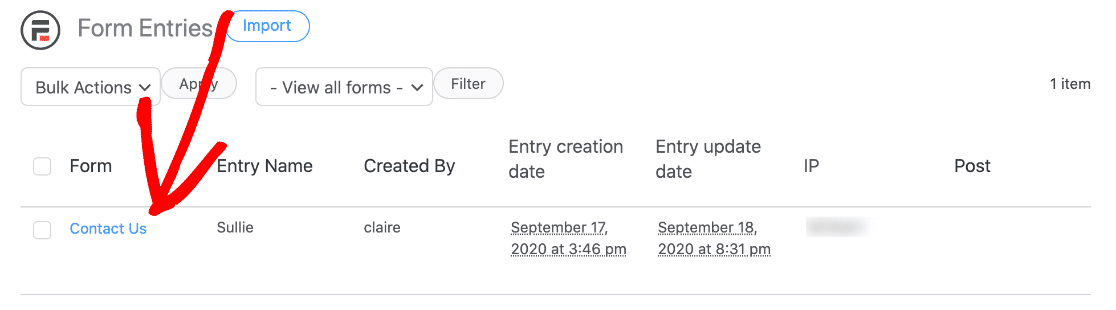
Também pode verificar as entradas de um formulário específico indo a Formidable " Formulários, clicando no nome do seu formulário de contacto e selecionando Entradas no topo da página.
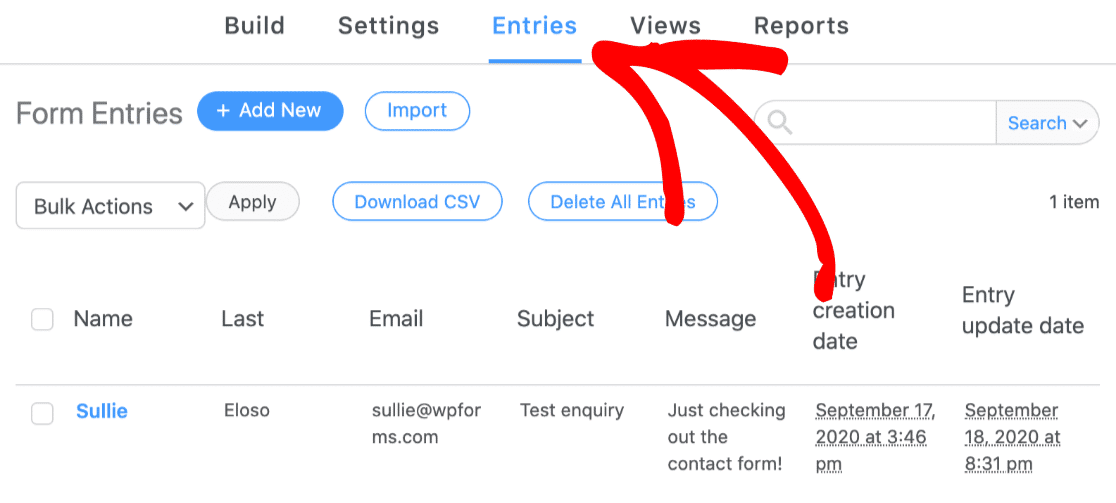
Se tiver verificado um destes ecrãs e vir a sua submissão de teste, isso significa que o plugin está a guardar as entradas corretamente. Deverá ver as informações de cada campo do formulário na entrada.
Vamos agora verificar se os e-mails de notificação do formulário estão corretamente configurados.
3. Teste as notificações por e-mail do Formidable Forms
Agora vamos verificar se as definições de notificação por correio eletrónico estão corretamente configuradas no Formidable Forms. Todos os plugins de formulários de contacto permitem-lhe criar notificações personalizadas para que receba um e-mail quando os formulários são submetidos.
Para o verificar, aceda a Formidable " Formulários e clique no nome do seu formulário de contacto. Em seguida, clique em Definições na parte superior, seguido de Acções e Notificações na barra lateral esquerda.
Verifique se tem pelo menos uma Notificação por email definida como Activada. Se todas as notificações estiverem desactivadas, não serão enviados quaisquer emails, independentemente da configuração do email do WordPress.
Clique na pequena seta junto ao interrutor Ligado para expandir as definições de notificação e verificar estas configurações críticas:
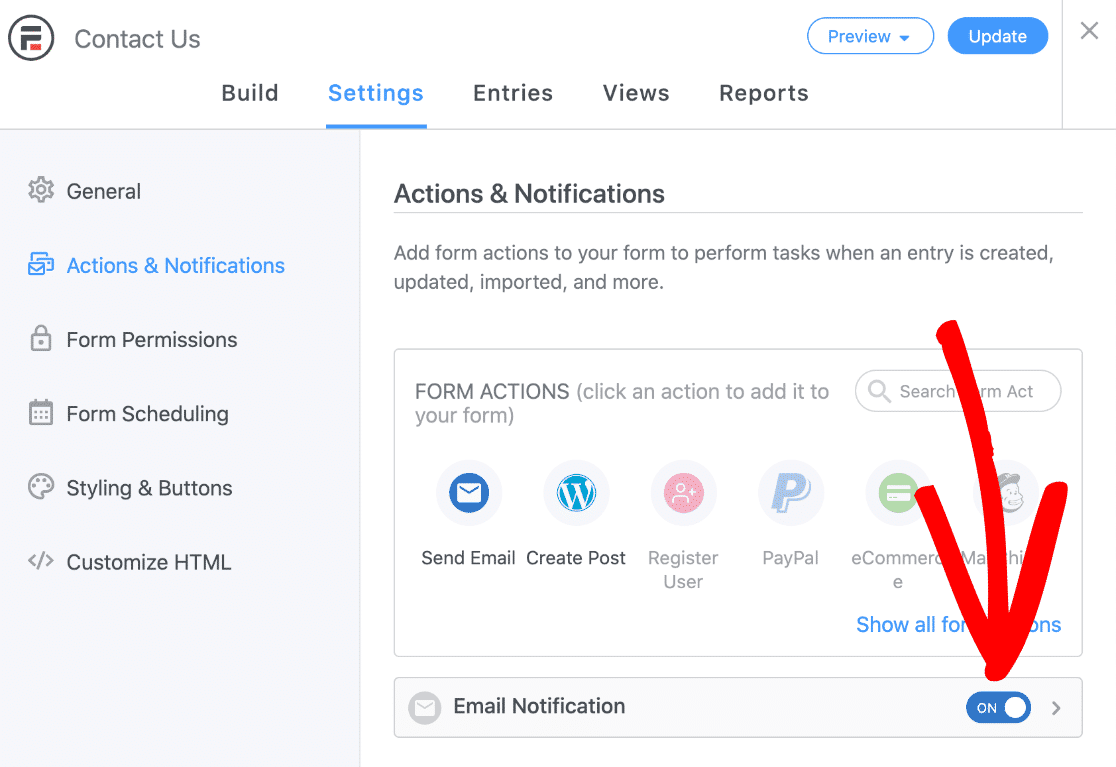
No menu suspenso Trigger this action when (Acionar esta ação quando ), certifique-se de que Entry is created (A entrada é criada ) está selecionada. Isto diz ao Formidable Forms para enviar mensagens de correio eletrónico imediatamente quando os formulários são submetidos.
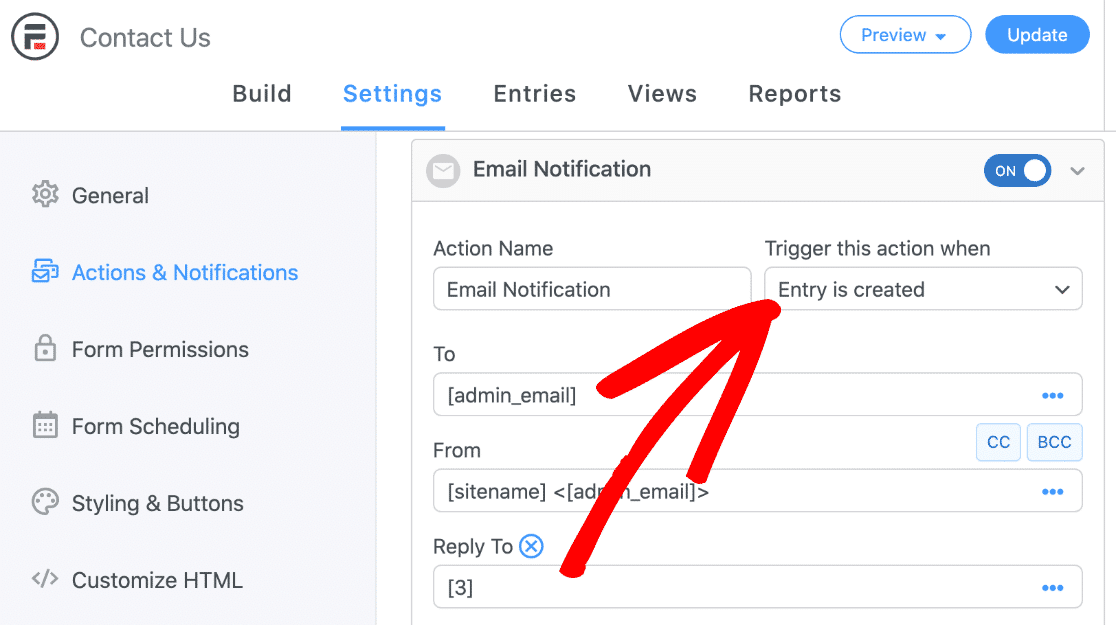
No Para campo, o [admin_email] é utilizado para enviar uma mensagem de correio eletrónico para o correio eletrónico do administrador que configurou no WordPress. Se pretender, pode alterar esta opção aqui.
Tudo o que tem de fazer é eliminar [admin_email] e introduza o endereço de correio eletrónico que prefere utilizar. Se pretender enviar notificações para vários destinatários, certifique-se de que cada endereço de correio eletrónico está separado por uma vírgula.
Também pode utilizar os campos CC e BCC se pretender ter destinatários adicionais.
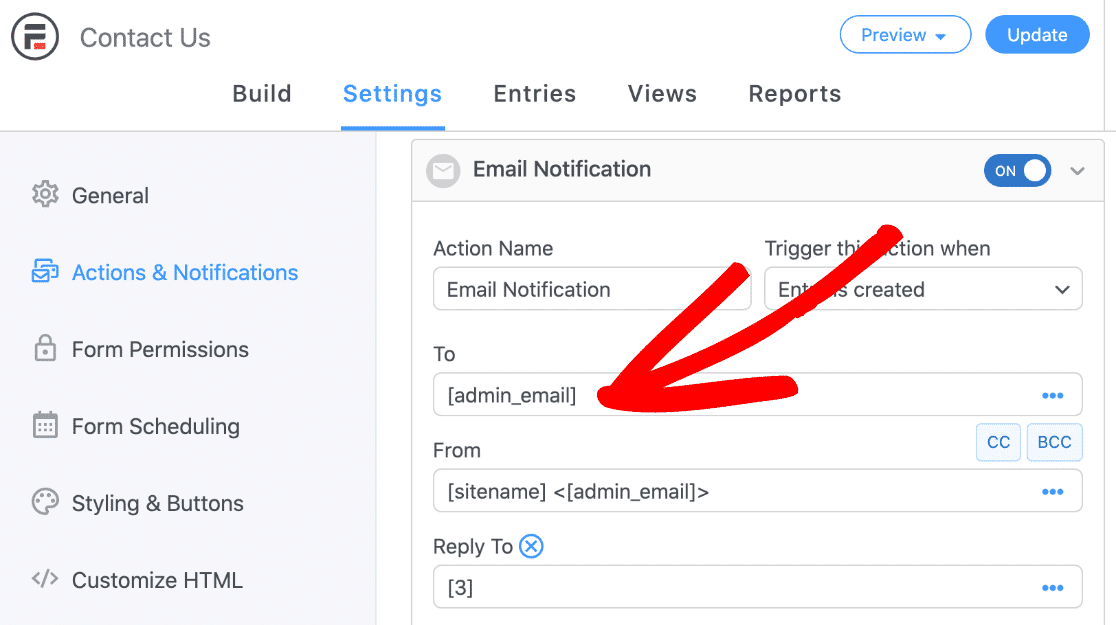
Para o De recomendo a utilização de um e-mail com a extensão do seu domínio. Não se esqueça de deixar o campo < > no lugar para que a entrada tenha o formato [sitename] <[email protected]>
Para evitar ver avisos de "Cuidado com esta mensagem" nas aplicações de correio eletrónico, é aconselhável utilizar mensagens de correio eletrónico diferentes para os campos De e Para. Agora guarde o seu formulário e envie outra entrada de teste.
Se continuar a não receber o e-mail, avance para a secção final. Lembre-se, é possível usar o Formidable Forms para enviar anexos de e-mail a partir do WordPress.
Tenha em atenção que, por vezes, isto pode fazer com que as mensagens de correio eletrónico falhem ou sejam devolvidas. Por isso, se quiser cobrir todas as bases, tente desativar os anexos de correio eletrónico para ver se isso ajuda.
4. Configurar o WP Mail SMTP para Formidable Forms
Continua a ter problemas com o facto de os Formidable Forms não enviarem e-mails depois de verificar as suas definições?
O WP Mail SMTP é a melhor maneira de corrigir isso para sempre. Vamos em frente e configurar o WP Mail SMTP no seu site agora.
No painel de controlo do WordPress, clique em Formidable " SMTP para começar. Em Instalar e ativar o WP Mail SMTP, clique no botão azul.
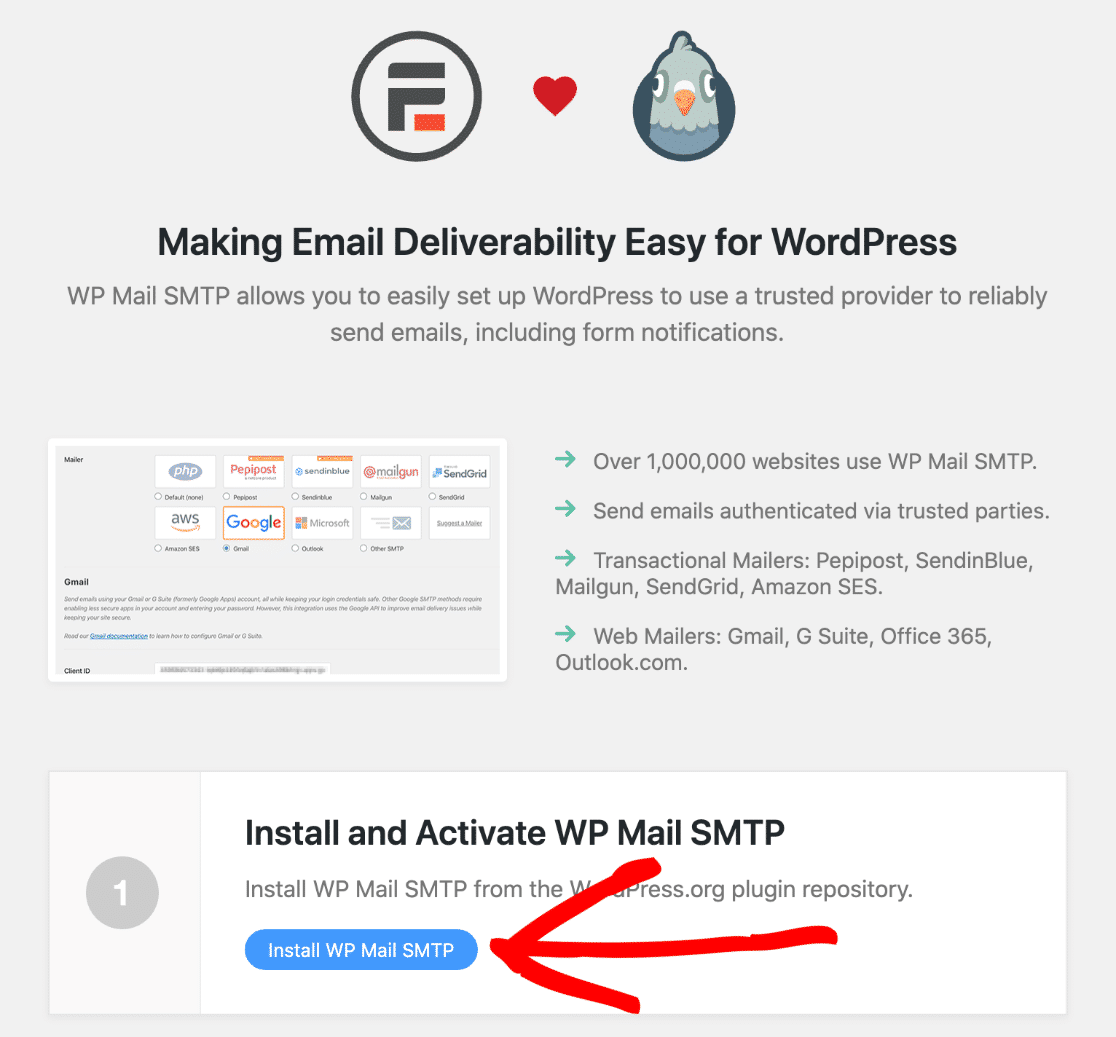
Depois de ativar o plugin, o Assistente de Configuração será aberto. Se não o vir, vá a WP Mail SMTP " Settings e clique no botão Launch Setup Wizard.

Em seguida, vamos escolher um serviço de correio e ligá-lo ao seu sítio Web. Clique no botão Vamos começar para iniciar o processo.

Precisa de ajuda?
Nossa licença Elite inclui White Glove Setup para SendLayer, SMTP.com ou Brevo.
Na primeira página do Assistente de Configuração, verá todos os diferentes fornecedores de e-mail que são suportados pelo plugin. Na parte superior, você pode ver que o SendLayerSMTP.com, e Brevo são as opções recomendadas aqui.

Recomendamos estes 3 fornecedores porque são especializados na entrega de e-mails transaccionais. Um e-mail transacional é um e-mail que precisa de ser entregue instantaneamente (como uma notificação de encomenda do WooCommerce).
Assim, com estes fornecedores, obterá grande fiabilidade e desempenho para qualquer tipo de correio eletrónico enviado a partir do seu sítio. Se não pretender utilizar um fornecedor de correio eletrónico, pode selecionar Outro SMTP para utilizar um servidor SMTP.
Depois de ter escolhido o seu fornecedor, clique na ligação abaixo para abrir as instruções de configuração:
| Mailers disponíveis em todas as versões | Mailers no WP Mail SMTP Pro |
|---|---|
| SendLayer | Amazon SES |
| SMTP.com | Microsoft 365 / Outlook.com |
| Brevo | Zoho Mail |
| Google Workspace / Gmail | |
| Pistola de correio | |
| Carimbo do correio | |
| SendGrid | |
| SparkPost | |
| Outros SMTP |
Se pretender configurar vários mailers, pode fazê-lo nas definições de Ligações adicionais depois de terminar o Assistente de configuração.
Em seguida, pode selecionar uma ligação de cópia de segurança e configurar o Smart Routing. Volte a este guia depois de ter tudo configurado.
5. Ativar o registo de e-mail do WordPress
O WP Mail SMTP é mais do que um simples plugin SMTP. Também adiciona um conjunto completo de ferramentas de registo e comunicação de correio eletrónico ao seu sítio WordPress.
Assim, para obter a melhor experiência possível, recomendamos que active os registos de e-mail agora. Isto manterá um registo de todos os e-mails enviados a partir do plugin Formidable Forms.
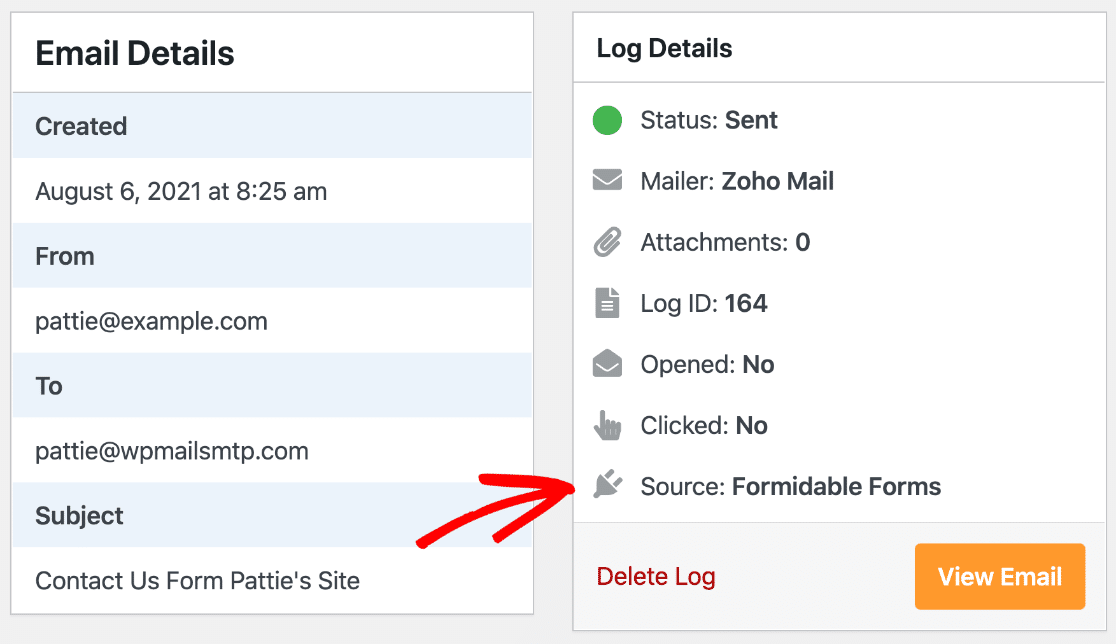
Primeiro, pode ativar o registo básico. Na página seguinte do assistente, verifique os Registos detalhados de correio eletrónico e o Resumo semanal de correio eletrónico.

Isto irá registar os cabeçalhos dos seus emails e outras informações em Relatórios completos de email e gerar um relatório semanal de capacidade de entrega.

Também recomendo ativar os Alertas instantâneos de email para que possa ser notificado se o seu site não conseguir enviar um email. No ecrã, active também as opções avançadas de registo de correio eletrónico.

Estas funcionalidades permitem-lhe:
- Guardar o conteúdo completo das mensagens de correio eletrónico enviadas a partir do seu sítio Web
- Guardar anexos de ficheiros, o que é útil se tiver um campo de carregamento de ficheiros no seu formulário
- Acompanhar as aberturas e os cliques nas mensagens de correio eletrónico
Agora que já resolveu o problema de os Formulários Formidáveis não enviarem correio eletrónico, deve estar tudo pronto.
Mas se tiver outros problemas com e-mails falhados ou erros SMTP, não se esqueça de que pode reenviar qualquer e-mail falhado a partir do registo de e-mail.

FAQs sobre como corrigir formulários formidáveis que não enviam notificações por e-mail
Eis as perguntas mais frequentes sobre a correção de problemas de notificação por correio eletrónico dos Formulários Formidáveis:
Porque é que o Formidable Forms não está a enviar notificações por correio eletrónico?
A causa mais comum é a função PHP mail() predefinida do WordPress, que os fornecedores de alojamento bloqueiam frequentemente ou os serviços de correio eletrónico marcam como spam.
O Formidable Forms depende da entrega de correio eletrónico do WordPress, por isso, quando o correio eletrónico do WordPress falha, as notificações de formulários também falham.
Verifique primeiro as definições de notificação por e-mail do seu formulário e, em seguida, instale o WP Mail SMTP para encaminhar e-mails através de serviços de e-mail fiáveis.
Como posso corrigir o facto de a notificação por correio eletrónico do Formidable Forms não ser enviada?
Em primeiro lugar, verifique se o seu formulário está a guardar entradas (vá a Formidable " Entradas e verifique a sua submissão de teste).
Em seguida, verifique Definições " Acções e notificações para garantir que as notificações por correio eletrónico estão activadas e são acionadas quando é criada uma entrada.
Se as definições estiverem corretas, instale o WP Mail SMTP e configure-o com um serviço de correio eletrónico autenticado para resolver os problemas de entrega de correio eletrónico do WordPress.
Onde estão as definições de notificação por correio eletrónico do Formidable Forms?
Aceda a Formidable " Formulários, clique no nome do seu formulário e, em seguida, em Definições " Acções e notificações. Certifique-se de que pelo menos uma notificação por correio eletrónico está definida como Activada e é acionada quando a entrada é criada.
Verifique se o campo Para contém um endereço de correio eletrónico válido e se o campo De utiliza o correio eletrónico do seu domínio. Estas definições controlam se as notificações são enviadas e para onde vão.
Como é que posso testar se as notificações do Formidable Forms estão a funcionar?
Enviar uma entrada de formulário de teste e, em seguida, verificar três coisas:
- A entrada aparece em Formidável " Entradas.
- As definições de notificação por correio eletrónico são activadas nas Acções e notificações do formulário.
- Recebeu a notificação por correio eletrónico (verifique também a pasta de spam).
Se as entradas forem guardadas mas os emails não chegarem, o problema é a entrega do email e não a funcionalidade do formulário.
Posso utilizar o WP Mail SMTP com o Formidable Forms?
Sim, o WP Mail SMTP funciona perfeitamente com o Formidable Forms e melhora significativamente a fiabilidade das notificações por correio eletrónico.
O WP Mail SMTP trata de toda a entrega de correio eletrónico do WordPress, incluindo as notificações do Formidable Forms, substituindo o sistema de correio eletrónico predefinido do WordPress por serviços de correio eletrónico autenticados.
Que fornecedores de correio eletrónico funcionam melhor com o Formidable Forms?
O WP Mail SMTP suporta todos os principais serviços de correio eletrónico, incluindo SendLayer, Brevo, SMTP.com, Gmail e Mailgun.
Para os sítios Web comerciais, os serviços de correio eletrónico transacional dedicados, como o SendLayer ou o SMTP.com, oferecem maior fiabilidade do que as opções gratuitas.
Como é que evito que as mensagens de correio eletrónico do Formidable Forms sejam enviadas para o spam?
Use o WP Mail SMTP com um serviço de e-mail autenticado em vez do e-mail padrão do WordPress. Defina o seu endereço de correio eletrónico "De" para utilizar o seu domínio (não o Gmail ou o Yahoo), active a autenticação de correio eletrónico (SPF, DKIM, DMARC) e evite utilizar endereços "noreply".
Em seguida, compare Formidable Forms vs WPForms
Está a ter dificuldades em utilizar o Formidable Forms? É um plugin poderoso, mas as opções podem ser um pouco complicadas para si se não for um programador.
Se pretender um plugin de formulários fácil para o WordPress, consulte o WPForms. É uma alternativa económica ao Formidable Forms com um construtor de formulários fácil de arrastar e largar.
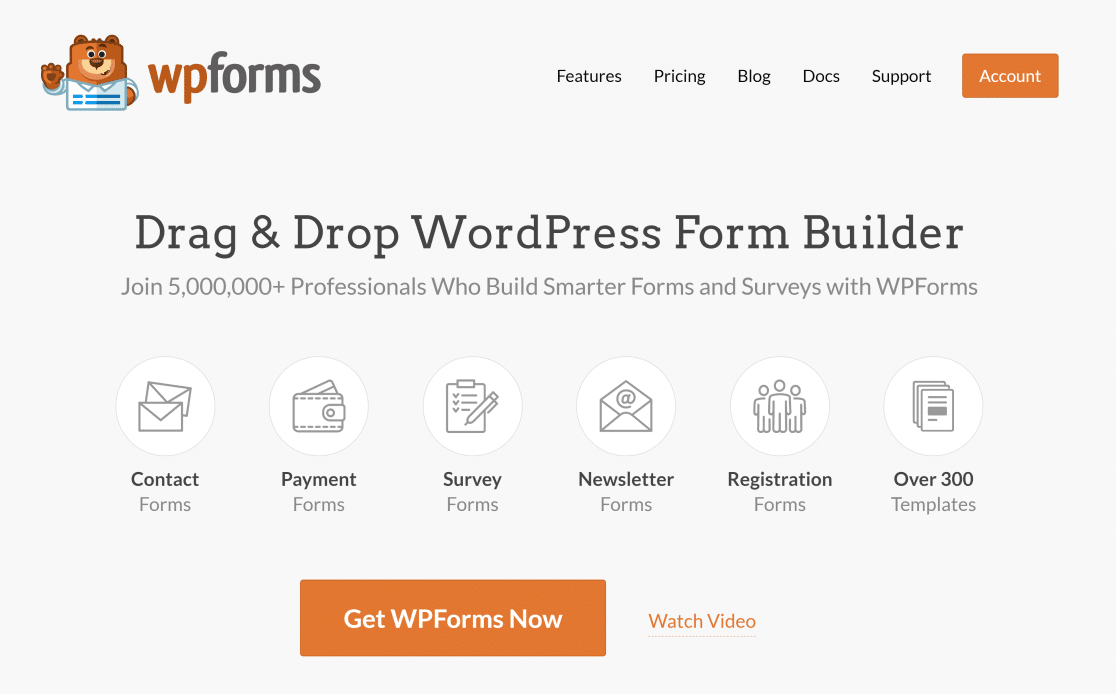
Corrija seus e-mails do WordPress agora
Pronto para corrigir os seus e-mails? Comece hoje mesmo com o melhor plugin SMTP para WordPress. Se não tiver tempo para corrigir os seus e-mails, pode obter assistência completa de Configuração de Luva Branca como uma compra extra, e há uma garantia de reembolso de 14 dias para todos os planos pagos.
Se este artigo o ajudou, siga-nos no Facebook e no Twitter para obter mais dicas e tutoriais sobre o WordPress.